COPILOT AI — तुमचा डिजिटल सहाय्यक
COPILOT AI म्हणजे काय, त्याचा ऑफिस, कोडिंग, शिक्षण व मार्केटिंगमधील उपयोग आणि प्रात्यक्षिक जाणून घ्या. तुमची उत्पादकता व सर्जनशीलता वाढवण्यासाठी आजच Copilot AI वापरा!
- COPILOT AI
- Microsoft Copilot
- AI सहाय्यक
- डिजिटल टूल्स
- कोडिंग AI
- ऑफिस ऑटोमेशन
- AI इन बिझनेस
- AI प्रात्यक्षिक
COPILOT AI — तुमचा डिजिटल सहाय्यक
आजच्या डिजिटल युगात कामाची गती, अचूकता आणि सर्जनशीलता वाढवण्यासाठी AI आधारित सहाय्यक (Assistant) खूप महत्त्वाचे ठरत आहेत. COPILOT AI हे Microsoft कडून सादर केलेले एक अत्याधुनिक साधन आहे जे विविध अॅप्स, कोडिंग प्लॅटफॉर्म्स, ऑफिस टूल्स, तसेच दैनंदिन कामांमध्ये तुमचा “सह-पायलट” म्हणून काम करते.
१. COPILOT AI म्हणजे काय?
-
Microsoft Copilot AI हे GPT-4 सारख्या प्रगत भाषा मॉडेल्सवर आधारित आहे.
-
हे Word, Excel, PowerPoint, Outlook, GitHub यांसारख्या टूल्समध्ये एकत्रित केलेले आहे.
-
याचा मुख्य उद्देश:
-
वेगाने माहिती तयार करणे
-
स्मार्ट सल्ले देणे
-
कामाचा वेळ वाचवणे
-
निर्णय घेण्यास मदत करणे
-
२. विविध क्षेत्रातील उपयोग
a) ऑफिस व बिझनेस
-
Word मध्ये — रिपोर्ट, ईमेल, प्रस्ताव आपोआप तयार करणे.
-
Excel मध्ये — डेटा विश्लेषण, चार्ट तयार करणे, फॉर्म्युले जनरेट करणे.
-
PowerPoint मध्ये — प्रेझेंटेशन स्लाइड्स तयार करणे, डिझाईन सुधारणे.
-
Outlook मध्ये — ईमेलचे उत्तर तयार करणे, महत्त्वाच्या मेसेजेसचे सारांश.
b) कोडिंग व तंत्रज्ञान
-
GitHub Copilot — कोड लिहिण्यास मदत, ऑटो-कम्प्लीशन, डीबगिंग सूचना.
-
कोडचे भाषांतर (Python → JavaScript) किंवा लॉजिक ऑप्टिमायझेशन.
c) शिक्षण
-
विद्यार्थ्यांसाठी प्रकल्प रिपोर्ट तयार करणे.
-
जटिल विषय साध्या भाषेत समजावून सांगणे.
d) मार्केटिंग व क्रिएटिव्ह राईटिंग
-
सोशल मीडिया पोस्ट तयार करणे.
-
जाहिरात मजकूर (Ad Copy) लिहिणे.
-
ग्राहक प्रश्नांसाठी चॅटबॉट तयार करणे.
COPILOT AI वापरण्यासाठी तुम्ही कोणत्या प्लॅटफॉर्मवर (Microsoft Office, GitHub, Windows इ.) वापरू इच्छिता त्यावर प्रक्रिया थोडी बदलते, पण मी तुम्हाला सोप्या टप्प्यांत समजावतो.
पूर्वअट:
-
Microsoft 365 चे सब्स्क्रिप्शन (Copilot सपोर्ट असलेले)
-
इंटरनेट कनेक्शन
-
अपडेटेड अॅप्स
वापरण्याची पद्धत:
-
Word/Excel/PowerPoint/Outlook अॅप उघडा.
-
वरच्या मेनू बारमध्ये “Copilot” बटण शोधा.
-
तुमचा प्रश्न किंवा काम टाईप करा (उदा. “तयार करा एक प्रेझेंटेशन माझ्या मार्केटिंग कॅम्पेनसाठी”).
-
Copilot तुमच्यासाठी मजकूर, स्लाइड्स, फॉर्म्युले किंवा ईमेल ड्राफ्ट तयार करेल.
-
हवे असल्यास तुम्ही तयार केलेले कंटेंट संपादित करू शकता.
पूर्वअट:
-
GitHub अकाउंट
-
VS Code किंवा JetBrains IDE
-
GitHub Copilot सब्स्क्रिप्शन
वापरण्याची पद्धत:
-
VS Code मध्ये GitHub Copilot एक्स्टेंशन इन्स्टॉल करा.
-
GitHub अकाउंटने लॉगिन करा.
-
कोड लिहायला सुरुवात करा — Copilot ऑटो-कम्प्लीट सुचना देईल.
-
//कमेंट करून प्रश्न विचारल्यास Copilot कोड जनरेट करेल.
पूर्वअट:
-
Windows 11 (Copilot सपोर्ट असलेले अपडेट)
-
Microsoft अकाउंट
वापरण्याची पद्धत:
-
Taskbar वर Copilot आयकॉन क्लिक करा (किंवा
Win + Cशॉर्टकट). -
तुमचे काम टाईप करा किंवा बोला (उदा. “Enable dark mode” किंवा “Summarize this document”).
-
Copilot ताबडतोब अॅक्शन घेईल.
४. वेब ब्राउझरमध्ये (Bing + Edge)
-
Microsoft Edge उघडा.
-
वरच्या उजव्या कोपऱ्यात Copilot आयकॉन क्लिक करा.
-
चॅट बॉक्समध्ये प्रश्न लिहा — Bing AI Chat प्रमाणेच उत्तर मिळेल, पण Copilot अधिक अॅक्शन घेऊ शकतो (वेब पेज, डॉक्युमेंट्स, सारांश).
उदाहरण: Excel मध्ये डेटा विश्लेषण
समजा, तुमच्याकडे मागील वर्षाचा विक्री डेटा आहे आणि तुम्हाला "या वर्षातील सर्वाधिक विक्री झालेला महिना" शोधायचा आहे.
Copilot Excel मध्ये तुम्ही टाईप कराल:
"Find the month with the highest sales and create a bar chart."
Copilot चे आउटपुट:
-
डेटा वाचून तो विश्लेषित करेल.
-
सर्वाधिक विक्रीचा महिना हायलाइट करेल.
-
बार चार्ट आपोआप तयार करेल.
-
वेळ वाचतो
-
अचूक व स्मार्ट सल्ले मिळतात
-
सर्जनशील कल्पना सुचतात
-
नॉन-टेक्निकल वापरकर्त्यांनाही तांत्रिक काम करता येते
या वेबसाईट वरील सर्व माहिती आपल्या भाषेत वाचण्यास्ठी याच वेबसाईट वर उपलब्ध असलेल्या गुगल ट्रान्सलेटर चा उपयोग करावा. फक्त आपली भाषा निवडा. यासाठी मोबाईल खाली स्क्रोल करून पहा किंवा डेस्कटॉप वर उजव्या बाजूला पहा . To read all the information on this website in your language, you should use the Google Translator available on this website.
1. Presentation & Slides
Slidesgo +AI – प्रेझेंटेशनसाठी तयार स्लाइड टेम्प्लेट्स आणि AI-सहाय्यित डिझाइन.
Slidemake AI – मजकुरावरून प्रेझेंटेशन स्लाइड्स तयार करणारे टूल.
Gamma AI – AI च्या मदतीने आकर्षक स्लाइड्स, डॉक्युमेंट्स आणि वेबपेजेस तयार करते.
Tome.app – पटकन व्हिज्युअल स्टोरीटेलिंग प्रेझेंटेशन तयार करते.
Slidesgo +AI – प्रेझेंटेशनसाठी तयार स्लाइड टेम्प्लेट्स आणि AI-सहाय्यित डिझाइन.
Slidemake AI – मजकुरावरून प्रेझेंटेशन स्लाइड्स तयार करणारे टूल.
Gamma AI – AI च्या मदतीने आकर्षक स्लाइड्स, डॉक्युमेंट्स आणि वेबपेजेस तयार करते.
Tome.app – पटकन व्हिज्युअल स्टोरीटेलिंग प्रेझेंटेशन तयार करते.
2. Education & Learning
Eduaide AI – शिक्षकांसाठी लेसन प्लॅन आणि अभ्यास सामग्री तयार करते.
Kahoot ! – लाईव्ह क्विझ आणि इंटरअॅक्टिव्ह शिक्षण सत्रांसाठी.
Google Classroom – शिक्षक आणि विद्यार्थ्यांसाठी ऑनलाइन वर्ग व्यवस्थापन.
Photomath – गणिताच्या उदाहरणांचे AI-सहाय्यित स्टेप-बाय-स्टेप समाधान.
MagicSchool.ai – शिक्षकांसाठी असाइनमेंट्स आणि शिक्षण संसाधने तयार करते.
MathGPT – गणिती प्रश्न सोडवण्यासाठी आणि संकल्पना समजावण्यासाठी मदत करते.
Virtual Microscope AI – जैविक नमुने व मायक्रोस्कोपी प्रयोग virtually अनुभवता येतात.
SciSpace AI – रिसर्च पेपर्स व वैज्ञानिक माहिती साध्या भाषेत समजावते.
Stellarium – तारे, ग्रह आणि आकाश निरीक्षणासाठी व्हर्च्युअल प्लॅनेटेरियम.
MolView – रसायनशास्त्रातील molecular structures 3D मध्ये visualize करण्यासाठी.
PhET – विज्ञान आणि गणितासाठी व्हर्च्युअल सिम्युलेशन्स उपलब्ध करून देते.
Mathletics – विद्यार्थ्यांसाठी गणित शिकण्याचं गेम-बेस्ड लर्निंग प्लॅटफॉर्म आहे.
GeoGebra – गणित आणि भूमितीचे इंटरॅक्टिव्ह ग्राफ्स व सिम्युलेशन्स तयार करते.
Eduaide AI – शिक्षकांसाठी लेसन प्लॅन आणि अभ्यास सामग्री तयार करते.
Kahoot ! – लाईव्ह क्विझ आणि इंटरअॅक्टिव्ह शिक्षण सत्रांसाठी.
Google Classroom – शिक्षक आणि विद्यार्थ्यांसाठी ऑनलाइन वर्ग व्यवस्थापन.
Photomath – गणिताच्या उदाहरणांचे AI-सहाय्यित स्टेप-बाय-स्टेप समाधान.
MagicSchool.ai – शिक्षकांसाठी असाइनमेंट्स आणि शिक्षण संसाधने तयार करते.
MathGPT – गणिती प्रश्न सोडवण्यासाठी आणि संकल्पना समजावण्यासाठी मदत करते.
Virtual Microscope AI – जैविक नमुने व मायक्रोस्कोपी प्रयोग virtually अनुभवता येतात.
SciSpace AI – रिसर्च पेपर्स व वैज्ञानिक माहिती साध्या भाषेत समजावते.
Stellarium – तारे, ग्रह आणि आकाश निरीक्षणासाठी व्हर्च्युअल प्लॅनेटेरियम.
MolView – रसायनशास्त्रातील molecular structures 3D मध्ये visualize करण्यासाठी.
PhET – विज्ञान आणि गणितासाठी व्हर्च्युअल सिम्युलेशन्स उपलब्ध करून देते.
Mathletics – विद्यार्थ्यांसाठी गणित शिकण्याचं गेम-बेस्ड लर्निंग प्लॅटफॉर्म आहे.
GeoGebra – गणित आणि भूमितीचे इंटरॅक्टिव्ह ग्राफ्स व सिम्युलेशन्स तयार करते.
3. Content Creation & Design
Animoto AI – फोटोज आणि व्हिडिओंवरून AI-आधारित व्हिडिओ तयार करते.
Adobe Express – ग्राफिक्स, पोस्टर्स आणि व्हिडिओ डिझाइनसाठी सोपे टूल.
inVideo AI – स्क्रिप्टवरून AI व्हिडिओ तयार करते. विविध उपयोग
Sketch Metademolab – साध्या स्केचचे 3D अॅनिमेशनमध्ये रूपांतर.
Animoto AI – फोटोज आणि व्हिडिओंवरून AI-आधारित व्हिडिओ तयार करते.
Adobe Express – ग्राफिक्स, पोस्टर्स आणि व्हिडिओ डिझाइनसाठी सोपे टूल.
inVideo AI – स्क्रिप्टवरून AI व्हिडिओ तयार करते. विविध उपयोग
Sketch Metademolab – साध्या स्केचचे 3D अॅनिमेशनमध्ये रूपांतर.
4. Writing & Language Tools
Notion AI – नोट्स, लेखन आणि आयडिया ऑर्गनायझेशनसाठी AI सहाय्य.
Perplexity AI – प्रश्नांना संशोधनाधारित स्पष्ट उत्तर देणारे AI.
Notion AI – नोट्स, लेखन आणि आयडिया ऑर्गनायझेशनसाठी AI सहाय्य.
Perplexity AI – प्रश्नांना संशोधनाधारित स्पष्ट उत्तर देणारे AI.
5. Research & Knowledge
6. Communication & Collaboration
7. Coding & Productivity
8. Indian Language & Local AI
9. Data & Business Tools
10. Audio & Music
11. Forms & Utilities
Home page : click here
Follow me to get more such important information. And to stay connected with me, join the channel given below.WhatsApp Group : Click here
Telegram channel : Click here
Download App for daily update: click here
Follow on google news : click here
WhatsApp channel : click here
WhatsApp Group : Click here
Telegram channel : Click here
Download App for daily update: click here
Follow on google news : click here
WhatsApp channel : click here










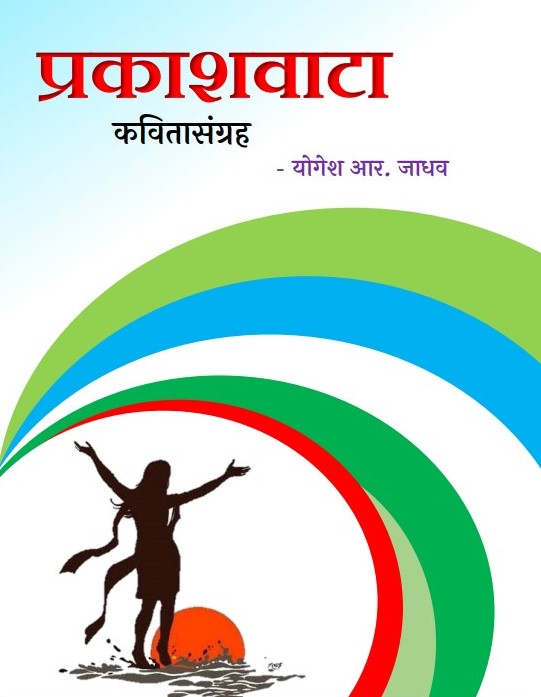
टिप्पण्या